ffmpeg库安装及入门指南(Windows篇)- 2022年底钜献
最近项目需要,使用了 ffmpeg 做摄像头视频采集和串流。这几天有点时间,打算把相关的一些知识记录分享一下。
在撰写本文时,我又在另外一台电脑上把 ffmpeg 重新安装了一遍,所以绝对真实靠谱!如果你觉得文章写得还不错,敬请点个赞支持一下,十分感谢~
ffmpeg 简介
ffmpeg是一套跨平台的,用于音视频录制、转换、流化等操作的完善的解决方案,它是业界最负盛名的开源音视频框架之一。许多软件都是基于ffmpeg开发的,如格式工厂、各种xx影音等。
ffmpeg 是一套开源库以及命令行工具的集合,用户既可以使用命令行直接对音视频进行操作(CLI),也可以调用其开源库进行个性化的功能开发(SDK)。
如果要在自己的程序中使用 ffmpeg ,那么使用它的 SDK 是最好的选择。当前 ffmpeg 包含以下几个库:
- libavcodec : 编/解码
- libavfilter : 帧级操作(如添加滤镜)
- libavformat : 文件 I/O 和 封装/解封装
- libavdevice : 设备视频文件的封装/解封装
- libavutil : 通用工具集合
- libswresample : 音频重采样、格式处理、混音等
- libpostproc : 预处理
- libswscale : 色彩处理和缩放
ffmpeg 库在 Windows 下的安装
这个项目大部分是在 Linux 开发板上做的,Windows 上占一小部分。虽然如此,在 Windows 上安装 ffmpeg 的步骤一点都没法省。
ffmpeg 目前不提供预编译的库文件,而是需要自己下载源码并编译。看网上说 Windows 下编译 ffmpeg 非常麻烦,我想应该是“找到好用的教程”比较麻烦。本文使用 MSYS2 来编译 ffmpeg ,许多问题可以迎刃而解!
环境准备
在 Windows 下,编译需要做的准备如下:
- 安装并配置 MYSY2
- 安装 git (可选)
- ffmpeg 源码
- x264 源码(可选)
本节只讲述 MSYS2 的安装和配置和源码的下载。git 可根据需要自行选择安装。
安装 MSYS2 及编译工具链
MSYS2 是 Windows 下的一组编译套件,它可以在 Windows 系统中模拟 Linux 下的编译环境,如使用 shell 运行命令、使用 pacman 安装软件包、使用 gcc (MinGW) 编译代码等。简单来说,使用 MSYS2 ,你可以通过在 Linux 下非常熟悉的各种命令,来编译 Windows 下的软件。
官网描述:It provides a native build environment, based on open source software, and makes you feel right at home when you are already comfortable with Linux.
MSYS2 的安装也非常省心,只需要到 MSYS2 官网 下载.exe安装包,管理员身份运行安装即可。
注意安装盘必须是NTFS,路径要全使用 ACSII 字符,不能有空格。建议就安装在默认位置,如果不想装在 C 盘,就直接改下盘符,装在其他盘的根目录。
安装完毕后,开始菜单里就会有下面的程序:

点击它们就会启动一个 shell 窗口,Just like on Linux ! 这个 shell 程序默认是 Mintty,类似 Linux 系统中的 bash shell。MSYS2 支持多个编译器工具链,它们的环境是独立的(可以去安装文件夹查看),这里选择启动 MINGW64 (如果你也是64位系统的话)。
首先为了提高下载速度,将下载源换成中科大的:
sed -i "s#mirror.msys2.org/#mirrors.ustc.edu.cn/msys2/#g" /etc/pacman.d/mirrorlist*
pacman -Sy
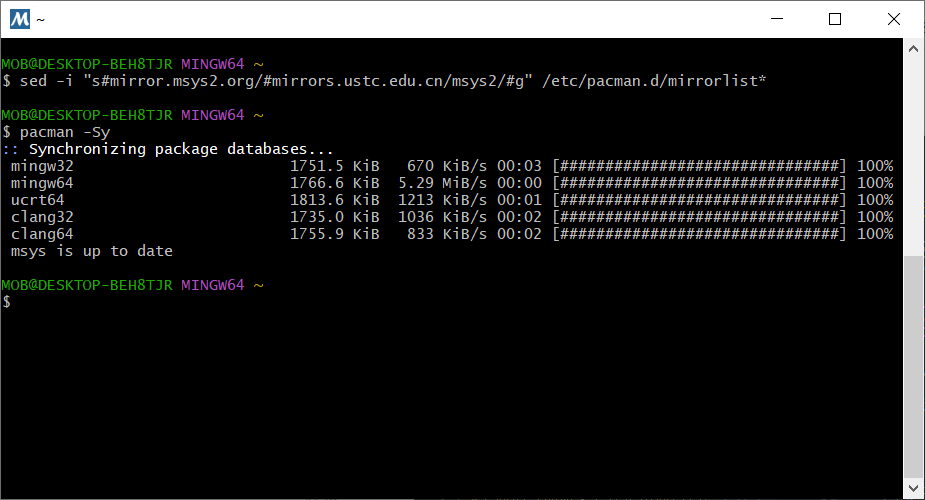
然后安装mingw64编译链和基本的依赖:
pacman -S mingw-w64-x86_64-toolchain # mingw64编译工具链,win下的gcc
pacman -S base-devel # 一些基本的编译工具
pacman -S yasm nasm # 汇编器
安装完毕后,可以输入gcc -v查看 gcc 版本:
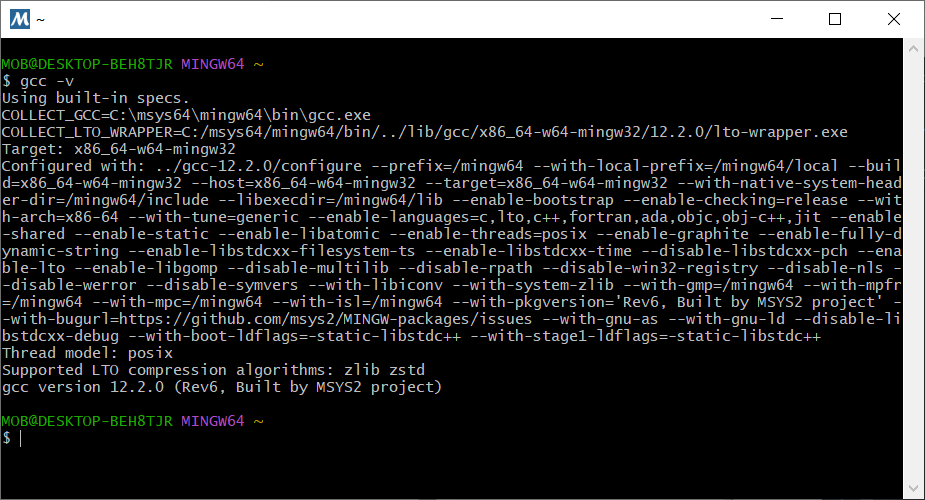
最后需要添加环境变量。右击此电脑 -> 属性 -> 高级系统设置 -> 环境变量 -> 选择 Path (用户变量和系统变量都要)-> 编辑 -> 新建,添加编译工具链的路径:
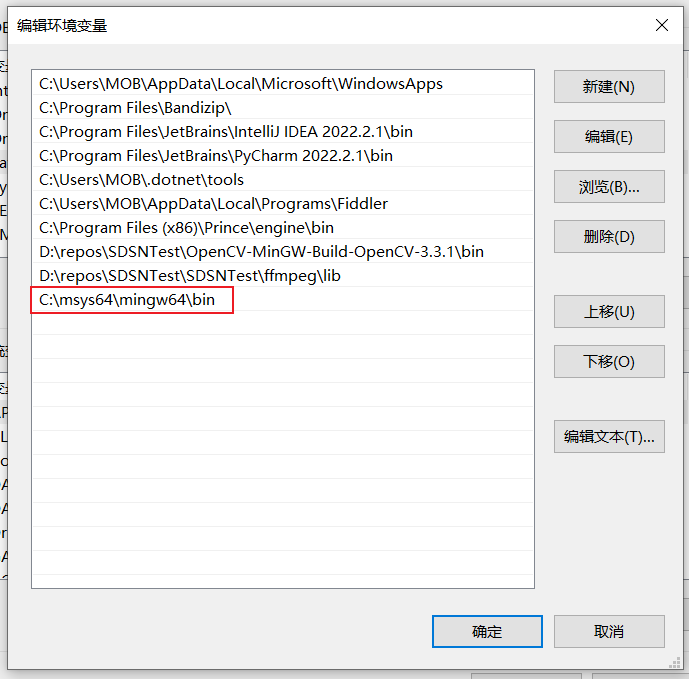
注意如果 MSYS2 没有安装在 C 盘,或者使用的不是 MINGW64 的shell,那么这里需要改成对应的路径。
添加环境变量这一步,是为了以后使用其他编辑器或者IDE时,能够找到 MINGW64 的编译工具链。在 MSYS2 中编译 ffmpeg 本身是不需要添加 Windows 的环境变量的。
ffmpeg 源码下载
在 ffmpeg 官网 下载源码,目前最新的版本是 5.1.2 。注意不要下载成 executable files 了,那个是可以直接运行的 CLI 程序。
你也可以直接下载 snapshot 版本,不过我个人更愿意下载带版本数字的。试想两年之后,谁能知道你电脑里的 snapshot 是何年何月的 snapshot 呢?
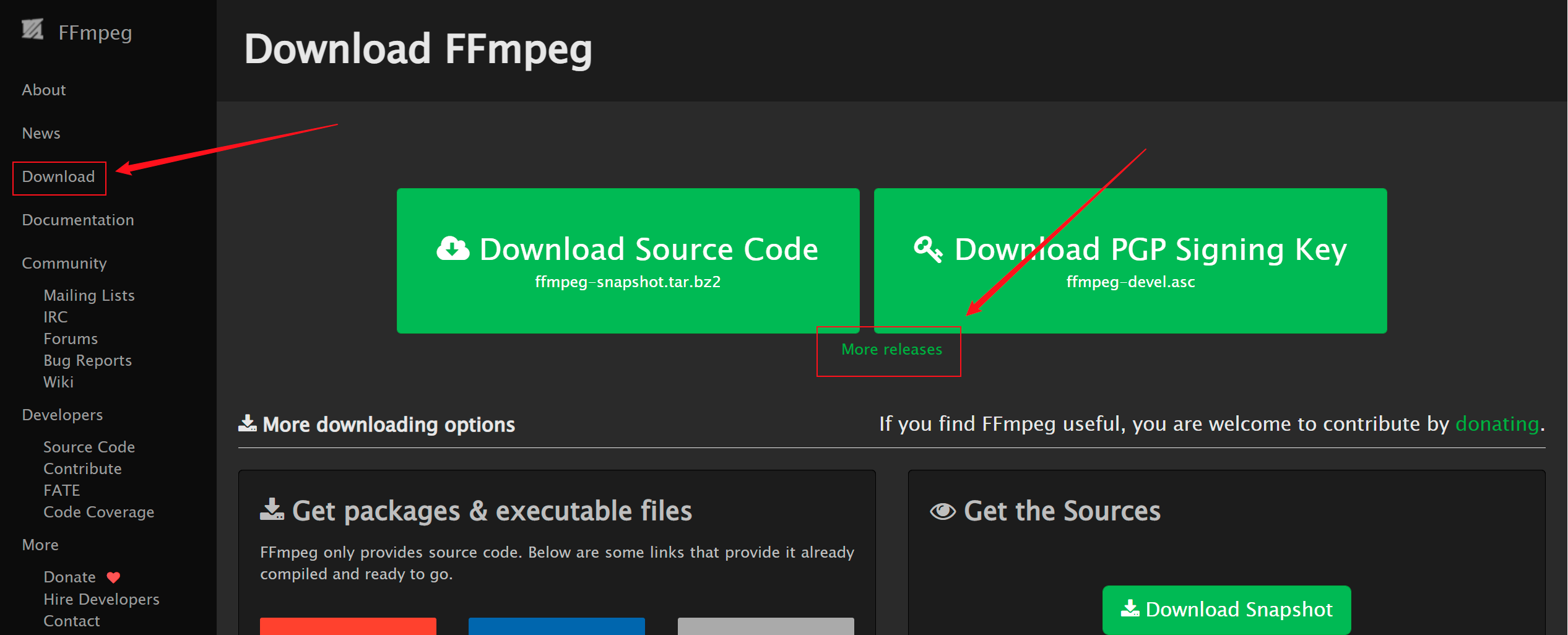
三个 download 都可以,只是压缩包格式不一样:
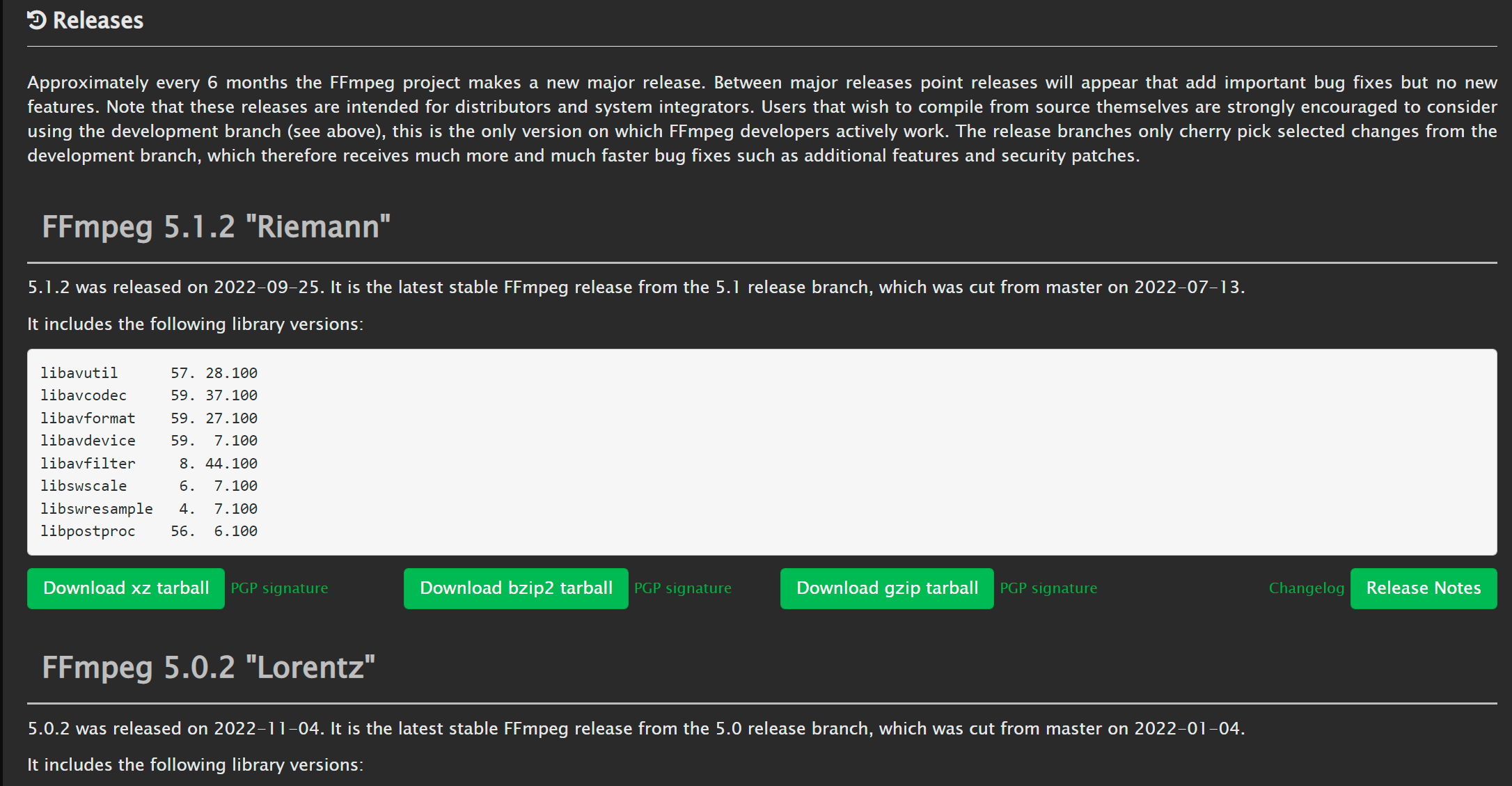
下载后解压到一个好找的文件夹即可。
x264 源码下载
ffmpeg 提供了相当多的外部库支持,但是如果要使用的话需要自己编译外部库。因为项目需要用到视频编码,所以此处加入 x264 库。
libx264 由 VideoLAN 组织所发布,它是 H.264 的一套性能较好的软编码器实现(不包括解码器)。H.264 (AVC) 是当前较常用的视频编码,目前 H.264 的继任者 H.265 (HEVC) 也渐趋成熟, VideoLAN 也有一套实现 libx265 。不过 libx265 的编译方式与 libx264 有所区别,目前我还没仔细研究。
官方建议使用 git 下载源码(下载压缩包再解压应该也是一样的):
git clone https://code.videolan.org/videolan/x264.git
编译和安装
将所有源码放到同一文件夹下便于管理,我把它们都统一放在一个叫 ffmpeg 的文件夹下。然后再建立各自的 install 文件夹存储编译好的库(当然你也可以选择其他任何地方的文件夹)。
为了方便,将编译的命令写成脚本 build-x264.sh 和 build-ffmpeg.sh。当前文件夹的结构如下(源码文件夹名称被我修改过了):
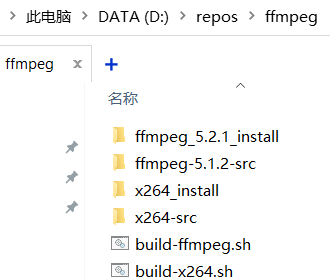
编译 x264 库
build-x264.sh脚本内容如下:
#!/bin/sh
basepath=$(cd `dirname $0`;pwd)
echo ${basepath}
cd ${basepath}/x264-src # 根据路径名称自行修改
pwd
./configure --prefix=${basepath}/x264_install --enable-shared
make -j8
make install
注意第一行必须是 #!/bin/sh ,才能被 MSYS2 的 shell 识别为可执行脚本。(亲测在 MSYS2 中chmod命令没有效果)
这几条命令中最重要的就是./configure命令,它的参数会指导编译器应该如何编译代码。这里 --prefix 参数指定了编译好的库文件的安装路径,可以自己任意指定。 --enable-shared 代表编译动态库。如果你需要静态库,那么需要加入 -enable-static 参数。
此外,make 命令的-j参数是指并行编译的线程数,可以根据你的 CPU 核数自行确定。
可以在源码文件夹下,通过
./configure --help命令查看所有可选参数。
在 MSYS2 的 shell 中,打开源码所在文件夹,并执行脚本:
cd /d/repos/ffmpeg
./build-x264.sh
注意 MSYS2 中文件路径的写法,是以/d代表 D 盘,类似 Linux 的风格。
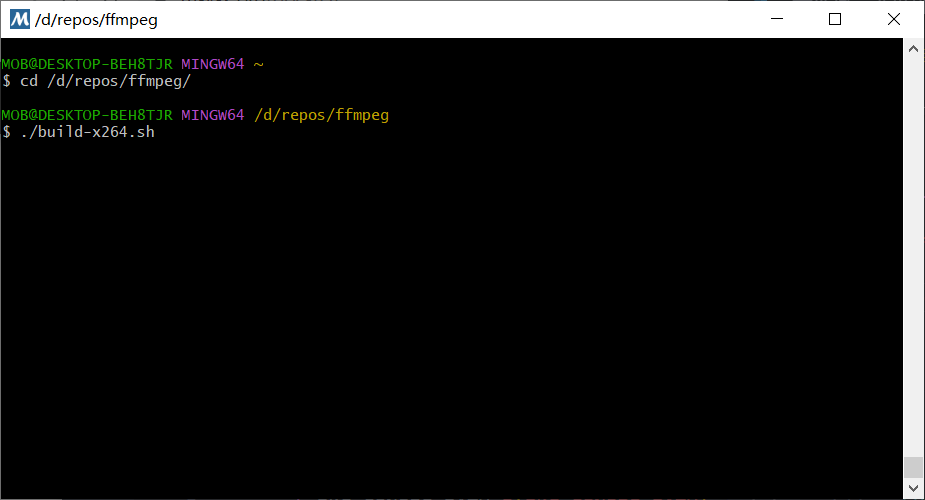
不出意外的话,等待片刻后就会在 x264_install 路径下看到编译好的库。其中 bin/libx264-164.dll 文件就是x264的动态库文件。
如果出现错误,可以先单独执行 .\configure 命令,然后再执行 make ,逐步查找错误原因。
编译 ffmpeg 库
build-ffmpeg.sh脚本内容如下:
#!/bin/sh
basepath=$(cd `dirname $0`;pwd)
echo ${basepath}
cd ${basepath}/ffmpeg-5.1.2-src
pwd
export PKG_CONFIG_PATH=${PKG_CONFIG_PATH}:/d/repos/ffmpeg/x264_install/lib/pkgconfig
echo ${PKG_CONFIG_PATH}
./configure --prefix=${basepath}/ffmpeg_5.2.1_install \
--enable-gpl --enable-libx264 --disable-static --enable-shared \
--extra-cflags=-l${basepath}/x264_install/include --extra-ldflags=-L${basepath}/x264_install/lib
make -j8
make install
使用的命令与libx264类似,也是先 configure 再 make 。如果需要添加 x264 支持的话,需要注意以下几点:
- 加入
--enable-libx264参数 - 指定 PKG_CONFIG_PATH 变量,告知编译器 x264 库的路径
- 指定 x264 库的头文件包含路径及动态库链接的路径
ffmpeg 可自定义的编译参数非常多,有需要可自行研究。
然后同样也是执行脚本即可:
cd /d/repos/ffmpeg
./build-ffmpeg.sh
ffmpeg 代码量较大,可能会编译比较久,多线程 make 可加快编译速度。我使用make -j8大约花了七八分钟。
编译完成后,就可以在 ffmpeg_5.2.1_install 路径下看到库文件了。其中 bin 下的一堆 dll 就是动态库文件。
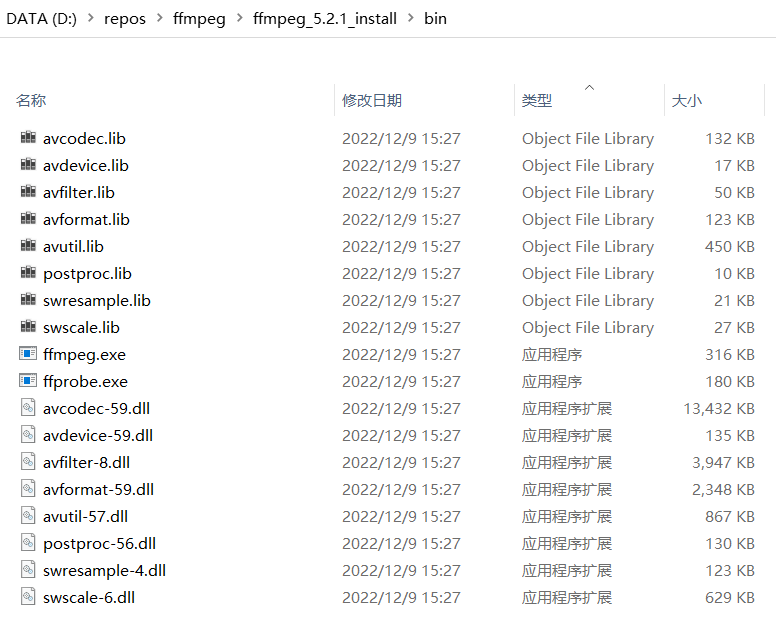
现在 ffmpeg 的 SDK 就任你调用了!下一节我们来试试调用 ffmpeg 编写程序。
ffmpeg 的 Hello World 程序
在 ffmpeg 安装路径下,打开 share\ffmpeg\examples ,可以看到 ffmpeg 的示例程序,它们也可以在 ffmpeg 的在线 API 文档 中查看到。
其中的 avio_reading.c 相当于 ffmpeg 的 Hello World,它会读取一个媒体文件的元数据信息并打印显示。
另外建一个文件夹,将avio_reading.c复制过去,然后用在 MYSY2 中打开这个目录,使用 gcc 命令编译。
gcc命令如下:
gcc avio_reading.c -o test \
-I"D:/repos/ffmpeg/ffmpeg_5.2.1_install/include/" \
-L"D:/repos/ffmpeg/ffmpeg_5.2.1_install/bin/" \
-lavcodec -lavformat -lavutil
编译完毕后,将在当前文件夹下生成可执行文件test.exe。
注意在 shell 中运行程序之前,需要将两个库的安装目录添加到环境变量 PATH (这是MSYS2 的环境变量,不是 Windows 系统的)。
export PATH=$PATH:/d/repos/ffmpeg/x264_install/bin:/d/repos/ffmpeg/ffmpeg_5.2.1_install/bin
如果不执行export命令的话,那么运行test.exe时就无法链接到动态库,更令人困扰的是不会弹出任何提示,所以一定记得添加。当然如果你觉得每次打开都要运行太麻烦,也可以将这条命令添加到 你的安装位置/msys64/etc/profile 文件的末尾,这个文件和 Linux 下的/etc/profile文件作用是类似的。
运行测试效果如下:
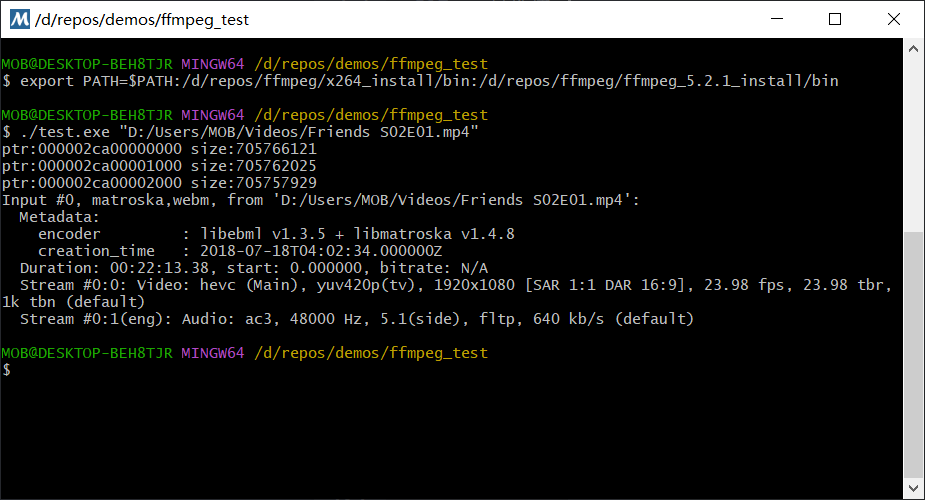
至此,我们迈出了使用 ffmpeg 库的第一步——也是一大步!
由于 gcc 的编译命令很长,重复手打很不方便,所以我一般会使用 vscode+cmake 的方式来做开发。不过这个配置又是较为麻烦的一件事,限于篇幅本文不再详述,感兴趣的读者可自行查阅资料。基本上只要注意把 gcc 的命令参数转换到 CmakeLists.txt 文件里,并注意终端的环境变量配置即可。
入门资料
ffmpeg 我也是最近才开始用,官方对 SDK 没有详细的入门教程,仅提供了 Doxygen 风格的 API 文档供查询。所以这里贴两个我觉得很好的入门帖,供与我一样刚刚入门的朋友参考。
首先是 Github 上的一篇tutorial:ffmpeg-libav-tutorial ,篇幅不长,读完可以对音视频有一个基本的认知。
然后是已故的音视频领域先驱雷霄骅(雷神)的博客 。需要注意的是现在的 ffmpeg 相比雷神当年使用的版本已经有了许多变化,使用雷神的源代码有时还需要修改。(斯人已逝,生者如斯!)
其他较为系统的参考资料我还没有找到,基本就是根据需要去百度or谷歌。有时 ffmpeg 官网也能派上一些用场,可以多翻翻。
后记
MSYS2 真是个好东西!
下一篇将讨论 ffmpeg 在 Linux 上的安装以及交叉编译的问题。

ffmpeg库安装及入门指南(Windows篇)- 2022年底钜献的更多相关文章
- robotframework安装及入门指南
将很久之前自己在本地记录的一些笔记发表到随笔来,希望能够帮到一些童鞋~ robotframework安装及入门指南 本文主要介绍robotframework在windows环境的安装过程! 安装步骤 ...
- Python 3.6.3 官网 下载 安装 测试 入门教程 (windows)
1. 官网下载 Python 3.6.3 访问 Python 官网 https://www.python.org/ 点击 Downloads => Python 3.6.3 下载 Python ...
- windows下图形学视觉基本库安装不完全指南
安装各种库东奔西走...... GLUT(英文全写:OpenGL Utility Toolkit)是一个处理OpenGL程式的工具库,负责处理和底层操作系统的呼叫以及I/O,并包括了以下常见的功能: ...
- laravel5.2/laravel5.3入门指南 Windows 上快速安装并运行 Laravel 5.x
1 首先要搭建本地服务器环境推荐phpstudy2016及wampServer3.0.6 下载链接可参考 http://www.cnblogs.com/zzcit/p/5823742.html 注意一 ...
- 移动Web应用开发入门指南——交互篇
交互篇 从PC到移动端,视觉和交互是用户能直接感受到的差异.在视觉篇中已经提到,移动设备的物理属性一部分影响到视觉,另外一些部分将影响到交互.那么,移动设备影响交互的物理属性都有哪些变化呢?对于这个问 ...
- Keras官方中文文档:Keras安装和配置指南(Windows)
这里需要说明一下,笔者不建议在Windows环境下进行深度学习的研究,一方面是因为Windows所对应的框架搭建的依赖过多,社区设定不完全:另一方面,Linux系统下对显卡支持.内存释放以及存储空间调 ...
- 移动Web应用开发入门指南——视觉篇
视觉篇 智能移动设备由于发展历史短,但更新速度快,从而导致移动设备的物理属性差异巨大,其中一部分物理属性影响视觉,另一部分影响到交互.兼容或性能.对人类来说,至少有80%以上的外界信息通过视觉获得,视 ...
- 移动Web应用开发入门指南——兼容篇
兼容篇 兼容篇是我最想写的一部分,在这之前也总结过很多关于移动开发的兼容问题与解决方案.对于移动Web开发来说,兼容是开发重心,通常要花费30%甚至更多的时间去处理一些兼容问题,甚至时间花掉了,问题依 ...
- Python 30分钟入门指南
Python 30分钟入门指南 为什么 OIer 要学 Python? Python 语言特性简洁明了,使用 Python 写测试数据生成器和对拍器,比编写 C++ 事半功倍. Python 学习成本 ...
- Webpack 入门指南 - 3. Hello, Angular2!
Webpack 入门指南 - 1.安装 Webpack 入门指南 - 2.模块 这一次,我们使用 Webpack 来打包 Angular 2 的应用. 与官方的 Hello, Angular 2 项目 ...
随机推荐
- SCI论文写作指南
目录 科技论文的特点 时态的使用 论文的逻辑结构 作者 选择期刊 写作 Title/论文题名 题名 题名的作用 题名基本要求 作者 作者姓名的拼音表达方式 作者单位名与地址的标署 摘要的写作与关键词 ...
- EasyExcel实现文件导出
官网:https://www.yuque.com/easyexcel/doc/easyexcel 导出 准备工作 引入依赖 <!--EasyExcel相关依赖--> <depende ...
- 洛谷P4197 Peaks (Kruskal重构树)
读题,只经过困难值小于等于x的路径,容易想到用Kruskal重构树:又要查询第k高的山峰,我们选择用主席树求解. 先做一棵重构树,跑一遍dfs,重构树中每一个非叶子节点对应一段区间,我们开range[ ...
- 面向对象day02,作业学生类,电脑类
学生类,电脑类,测试类 学生类:解释都写在注释里面 public class Student { public String name; public int id; public char gend ...
- Typora设置代码块Mac风格三个圆点
写作不停,美化不止! mac小圆点效果 原本代码块样式就挺....干净的,光秃秃的,太单调了: 是吧很丑,于是自己发挥改成了这样: 好吧还是太单调,也没好看到哪里去,于是隔了两天又重新改,DuangD ...
- C语言------循环结构I
文章目录 1 .实训名称 2 .实训目的及要求 3 .源代码及运行截图 4 .小结 1 .实训名称 实训5:循环结构I 2 .实训目的及要求 1 .熟练掌握while.do-while和for语句实现 ...
- 齐博x1到底是怎么的存在?
齐博X1是齐博软件基于thinkphp5开发的内容管理系统,拓展性非常强,后台一键升级,后台提供丰富的频道模块云市插件市场.风格市场.钩子市场,所有都是一键在线安装. 系统已经对接好QQ.微信登录,同 ...
- 前端无法渲染CSS文件
问题描述: 启动前端后,发现前端的页面渲染不符合预期,看情况应该是css文件没有生效. 排查步骤: 查看有无报错信息. 查看后台输出,没有可用的提示信息,如图: 确认 css 的路径没错. 前端打包后 ...
- 2.-url和视图函数
一.URL-结构 1.定义:统一资源定位符 Uniform Resource Locator 2.作用:用来表示互联网上某个资源地址 3.URL的一般语法格式为(注:[]代码其中的内容可以省略): 格 ...
- java中的垃圾回收算法与垃圾回收器
常用的垃圾回收算法 标记-清除 标记清除算法是一种非移动式的回收算法,分为标记 清除 2个阶段,简而言之就是先标记出需要回收的对象,标记完成后再回收掉所有标记的内存对象,如下图 可见回收后图中被标记的 ...
